この記事では、Android携帯からSIMカードに連絡先をコピーする方法の質問を深く掘り下げ、最新のソリューションを提供します。

パート1:電話の連絡先をSIMにコピーする前にAndroidの連絡先を管理する
パート2:アンドロイド携帯電話からSIMに連絡先をコピーする方法
「AndroidフォンでSIMカードに連絡先を追加して管理するにはどうすればよいですか。これを行うことができるいくつかのアプリケーションを知っていますが、方法がわかりません..."
- ラムドール
私は3日前にStack Exchangeと呼ばれるフォーラムでこの記事に出くわしました、投稿は2010年に最初に投稿されましたが、今年もアクティブです。連絡先をSIMにエクスポートする前にAndroidの連絡先を管理する必要がある場合は、次のガイダンスに従ってAndroidの連絡先を管理できます。
Coolmuster Android Assistant(Androidデータ移行) は、ワンクリックでバッチでコンピュータ上の Androidデータを転送、管理、バックアップ、復元 するためのプロのAndroidマネージャーです。連絡先、SMS、通話履歴、音楽、ビデオ、写真、ドキュメント、アプリ、電子書籍などをサポートします。あなたは簡単にPCとあなたの携帯電話の間でそれらを転送することができます。
また、Android スマートフォンに新しい連絡先を追加したり、新しい連絡先グループを作成したり、Androidの連絡先をコンピューター上でインポート、エクスポート、編集、削除したりするなど、コンピューター上の 連絡先 やその他のデータをすばやく管理することもできます。
次に、 コンピューターで新しい連絡先グループを作成する方法を見てみましょう。
1.コンピューターにCoolmuster Android Assistantをインストールして起動し、ツールボックスから Androidアシスタント モジュールに入ります。
2. AndroidフォンをUSBケーブルでコンピューターに接続し、USBデバッグを有効にして、プロンプトに従ってスマートフォンに許可を与えます。このプログラムがデバイスを認識すると、以下のようにこのプログラムのメインインターフェイスが表示されます。

3 アンドロイドの連絡先を管理します。左側のパネルから[連絡先]をクリックし、トップメニューの[新規]をタップして、ポップアップウィンドウに新しい連絡先の詳細を入力して、選択を確認します。

さらに読む:電話の連絡先をSIMにコピーする前に、コンピューターの連絡先の詳細を変更したいですか?あなたはこの記事で同様の方法を参照することができます: コンピュータ上でサムスンの連絡先を編集する方法。
まあ、あなたが正しい方法を選択する限り、Android携帯からSIMに連絡先をエクスポートするのは簡単です。私のトライアルを通して、電話の連絡先をSIMにコピーするのは非常に簡単で経済的であることがわかりました。
まず、携帯電話の連絡先アプリを使用して電話の連絡先をSIMにコピーでき、追加のアプリをインストールせずにAndroidスマートフォンで連絡先を編集、追加、インポート、エクスポート、共有できます。
サムスンで電話からSIMカードに連絡先を転送する方法は?
1. SIMカードがSamsung電話に挿入されていることを確認してから、電話で連絡先アプリを開きます。
2. 3つの縦のドット(または[その他]オプション)>[設定]>[連絡先のインポート/エクスポート]をタップします。
3. [エクスポート]の下の[SIMにエクスポート]を選択し>ウィンドウで[連絡先をエクスポート]ウィンドウの[電話]をクリックします>目的の連絡先を選択するか、[すべて選択]を押します。転送プロセスが終了すると、すべての電話の連絡先がSIMカードに保存されます。

参考文献:誤ってSIMカードから連絡先を紛失しますか?ここでの3つの方法は、 Android SIMカードから削除された連絡先を取得するのに役立ちます。
Android携帯からSIMカードに連絡先をエクスポートする別の方法は、 簡単バックアップを使用することです。この簡単なアプリを使用すると、ワンクリックで携帯電話の連絡先リスト全体を安全なクラウドにバックアップできます。また、共有もサポートしています。VCFは、任意の電子メールアドレス、WhatsApp、Gmail、Googleドライブ、SMS、Dropbox、Skype、Telegramなどに接続します。さらに、連絡先をインポート/エクスポートすることもできます。
連絡先をSIMに転送するにはどうすればよいですか?
1 あなたのAndroid携帯電話に簡単バックアップをインストールして起動します。
2.連絡先をクラウドにバックアップします。アプリのメインインターフェイスから [バックアップ ]オプションをタップし、[ タップしてアップロード ]を選択し、選択した連絡先をAndroidデバイスからクラウドに転送します。
3 クラウドからSIMカードに連絡先を復元します。ターゲットSIMカードをAndroidスマートフォンに挿入し、AndroidスマートフォンでEasy Backupを開いて、[ マイバックアップ]をクリックします。次に、転送するクラウドバックアップを選択し、[ タップしてダウンロード]をクリックすると、連絡先が挿入されたSIMカードにダウンロードされます。その後、このアプリからダウンロードした連絡先をプレビューできます。
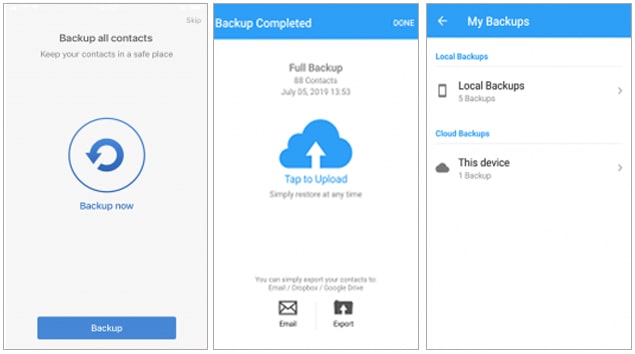
新しいAndroid携帯またはSIMカードを変更し、Android携帯からSIMに連絡先をコピーする方法を探している場合は、この投稿で問題が解決する可能性があります。連絡先をSIMカードにエクスポートするには、どちらの方法も選択できます。また、エクスポートの前後に連絡先を管理する必要がある場合は、コンピューター上で連絡先を安全に編集、追加、削除、インポート、またはエクスポートするためのワンクリック Coolmuster Android Assistant方法を試すことができます。
使用中に問題が発生した場合、または電話の連絡先をSIMにコピーするより良い方法がある場合は、以下にコメントを残してください。
関連記事:
iPhoneからSIMカードに連絡先を転送する方法[2つの方法]
サムスンギャラクシーとLG電話の間で連絡先を転送する3つの方法





